
Sisällysluettelo:
- Kirjoittaja John Day [email protected].
- Public 2024-01-30 09:01.
- Viimeksi muokattu 2025-01-23 14:41.

Arduino -linjan seuraajarobotti
Tässä opetusohjelmassa keskustelemme Arduino -linjaa seuraavan robotin toiminnasta, joka seuraa mustaa viivaa valkoisella taustalla ja ottaa oikean käännöksen aina, kun se saavuttaa polkujaan.
Arduino Line -seurantakomponentit
- Arduino
- IR -anturi (matriisianturi tai 2 yksittäistä anturia)
- DC -moottori
- LIPO Akku
- Robotti Chasis
- Arduino IDE
Arduino
Te kaikki voitte tuntea Arduinon; joka on laajimmin käytetty ja nopeasti kehittyvä elektroninen alusta, jossa on niin paljon mikrokortteja ja ohjelmistoja. Robottimme linjaan käytän Arduino UNO: ta, joka on yleisimmin käytetty levy.
Arduino Nano on paras vaihtoehto aloittaa elektroniikka ja koodaus, jos tämä on ensimmäinen kokemuksesi Arduino Platformista. Voit käyttää mitä tahansa Arduino Boardia tähän projektiin.
IR -anturi
Kuten aiemmin mainittiin, linjamme seuraava robotti seuraa mustaa viivaa valkoisella taustalla. Tarvitsemme siis jotain, joka "näkee" linjan ja käskee linjan seuraajan seuraamaan linjaa tai kääntymään, jos se poistuu linjasta. Tätä tarkoitusta varten käytämme infrapuna -anturia.
Vaihe 1: PCB: n käytön aloittaminen
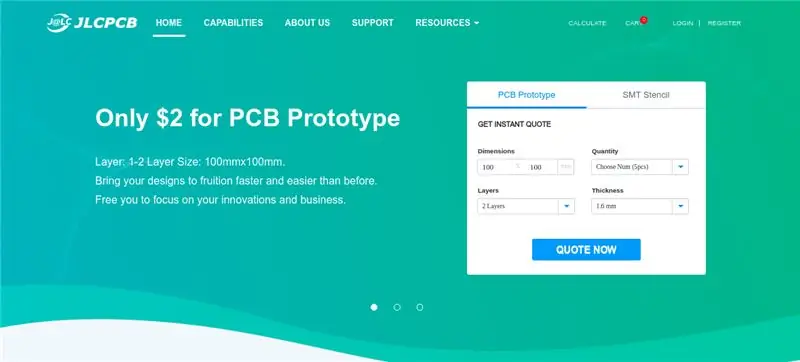
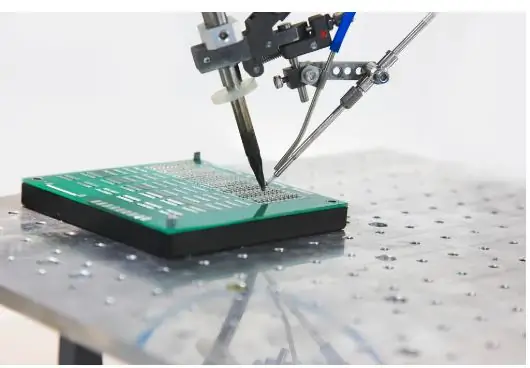
Piirilevyn hakeminen JLCPCB: stä
EasyEDA on helpompi, mutta tehokas online -piirilevyjen suunnittelutyökalu, jonka avulla elektroniikkainsinöörit, hakkerit, opettajat, harrastajat, valmistajat ja harrastajat voivat suunnitella ja jakaa projektiensa kaavioita sekä piirilevyasettelua. Tämä on suunnittelutyökaluun integroitu LCSC -komponenttiluettelo ja JLCPCB -piirilevypalvelu, joka auttaa käyttäjiä säästämään aikaa ideoidensa tekemiseen todellisiksi tuotteiksi.
Yksinkertaisesti sanottuna piirilevyasettelu on kuin kartta. Kartta, joka yhdistää kaikki komponentit toisiinsa johtavien raitojen avulla. Juuri tämän mallin painamme kuparipäällysteiselle levylle, joka sitten kehitetään PCB: ksi. Pinta -asennustekniikka on tekniikka PCB -levyjen kokoamiseen kiinnittämällä komponentit levyn pintaan. Toisin kuin perinteinen tapa sijoittaa komponentit reikien läpi ja juottaa ne toiselle puolelle, SMT: ssä komponentit asetetaan levyn päälle ja johdot juotetaan samalla puolella.
Vaihe 2: Piiri
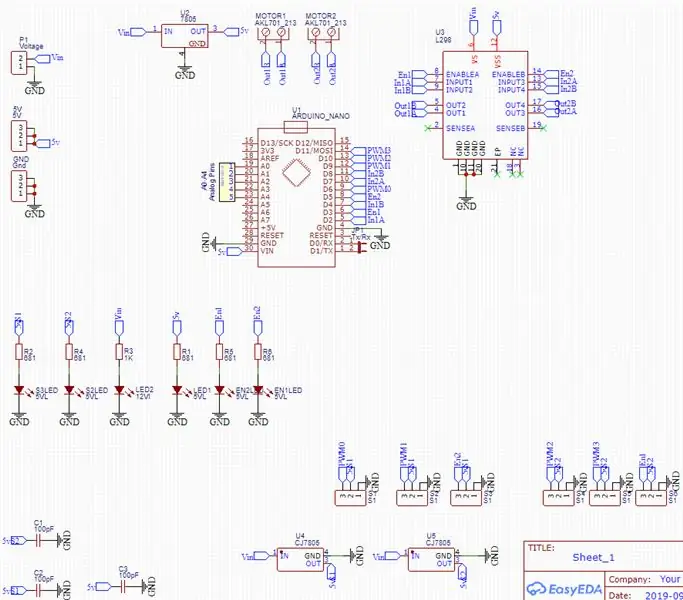

Aloita siirtymällä ensin EasyEDA -verkkosivustolle ja luomalla ilmainen tili. Siirry "Editoriin" ja luo uusi projekti. Tällä hetkellä JLCPCB: llä on käytettävissänne 689 peruskomponenttia ja 30 000+ laajennettua komponenttia. Katso täydellinen luettelo komponenteista täältä. Muista lisätä komponentit tästä luettelosta piirtäessäsi kaavioita EasyEDA: ssa. Voit jopa etsiä komponentteja ja tarkistaa niiden saatavuuden.
Nyt voit tehdä ulkoasun EasyEDAn sisäänrakennettujen työkalujen avulla. Voit nyt ladata Gerber -tiedoston ja käyttää sitä PCB: n valmistamiseen JLCPCB: stä.
Gerber -tiedosto sisältää tietoja piirilevystäsi, kuten PCB -asettelutiedot, kerrokset, välitiedot ja muutamia kappaleita. BOM -tiedosto tai Bill Of Material sisältää luettelon kaikista asettelun osista. CPL -tiedosto (Component Placement List / Pick & Place File (PNP) -tiedosto), sitä käyttävät automaattiset SMT -kokoonpanokoneet määrittämään, missä kukin osa on sijoitettava taululle.
Vaihe 3: Piirilevyn tilaaminen
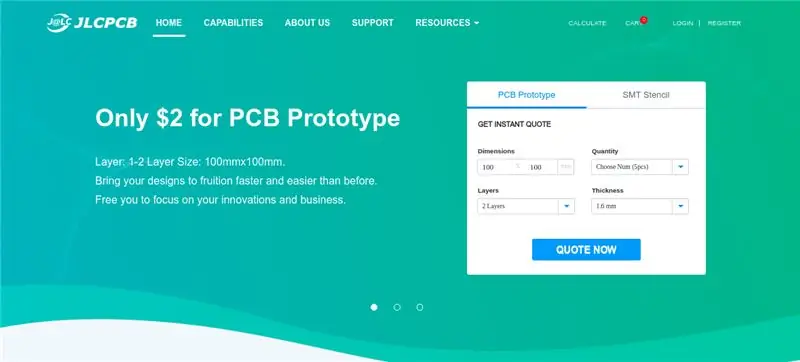
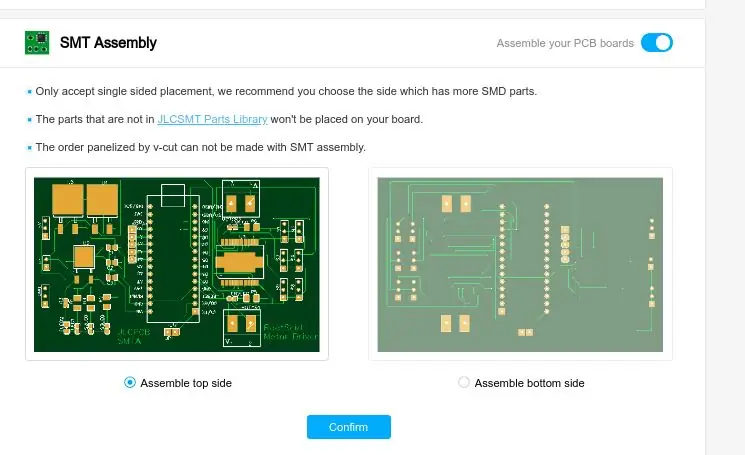
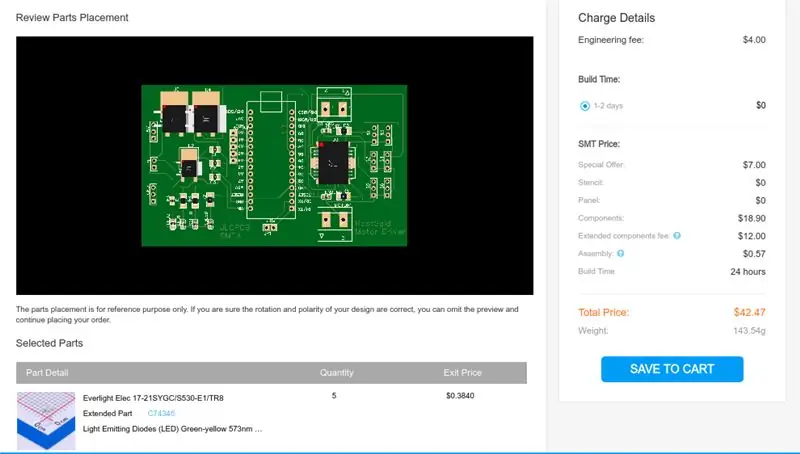

Siirry JLCPCBs -verkkosivustolle ja napsauta "Lainaa nyt" ja lataa Gerber -tiedostosi. Kun Gerber -tiedosto on ladattu, se näyttää piirilevyn esikatselun. Varmista, että tämä on haluamasi piirilevyn asettelu. Piirilevyn esikatselun alapuolella näet niin monia vaihtoehtoja, kuten piirilevyjen määrä, rakenne, paksuus, väri jne. Valitse kaikki tarpeelliset.
Napsauta "Kokoa piirilevyt".
Nyt sinun on ladattava aiemmin lataamamme BOM- ja CPL -tiedosto. Valitse kaikki komponentit, jotka haluat JLCPCB: n koota piirilevyyn. Napsauta vain vahvistusruutua valitaksesi komponentit.
Tällä sivulla voit tarkistaa tilauksesi. Voit tarkistaa asettelun, nähdä kaikki komponentit ja jos on ongelmia, voit napsauttaa "Palaa" -painiketta muokataksesi tilaustasi.
Kun kaikki on tehty, napsauta "Tallenna ostoskoriin". Seuraavalla sivulla voit valita toimitus- ja maksutavan ja tarkistaa turvallisesti. Voit maksaa joko Paypalilla tai luotto-/maksukortilla.
Piirilevy valmistetaan ja lähetetään muutamassa päivässä ja toimitetaan kotiovellesi mainitun ajan kuluessa.
Vaihe 4: Robotin kokoaminen
Aloitetaan nyt Arduino Line -seuraajan robotin rakentaminen. Täällä aiomme rakentaa 4 -pyöräisen robotin, jossa on 2 DC -moottoria molemmilla puolilla (edessä) ja kaksi nukkepyörää takana. Kuten aiemmin mainittiin, käytämme Arduino UNO -korttia saadaksesi syötteen antureista, käsittelemällä niitä ja lähettämällä signaaleja L293D -moottorin ohjainpiirille ajaaksesi Arduino -linjan DC -moottoria.
L293D Alla voit kiinnittää kaavion L293D IC: stä. Kuten näette, siinä on kaksi nastaa jännitteen syöttämistä varten. Yksi niistä on virtalähteen sisäisen piirin virtalähde ja toinen moottorin käyttäminen.
Nasta 8 - Moottorien käyttäminen - 4,5 V - 33 V Nasta 16 - IC: n toiminta - 5 V Jos vahingossa käännät tämän yhteyden, voit polttaa sirun pois. Tässä IC: ssä on kaksi H -siltapiiriä, joten se pystyy ohjaamaan kahta moottoria erikseen samanaikaisesti. Tämän IC: n toinen puoli ohjaa yhtä moottoria ja toinen puoli toista moottoria. Jotta moottori toimisi, sen puolen aktivointitapin tulisi olla korkea.
Aktivointinapeilla voidaan myös ohjata moottorin nopeutta PWM (Pulse Width Modulation) -toiminnolla. Jos haluat tietää enemmän L293D: stä ja H-Bridgen toiminnasta, seuraa alla olevaa linkkiä. Napsauta tätä oppiaksesi H -sillan moottorinohjaimen työskentelyn Joten meillä on kaksi pyörää.
Miten tämä linjan seuraaja menee eteenpäin, taaksepäin, vasemmalle tai oikealle?
Logiikka on melko yksinkertainen. Kun molemmat moottorit pyörivät samaan suuntaan (myötäpäivään tai vastapäivään), arduino -linjan seuraaja liikkuu eteen- tai taaksepäin. Jos molemmat liikkuu vastakkaiseen suuntaan, robottia seuraava linja kääntyy vasemmalle tai oikealle.
Saat täydellisen kytkentäkaavion täältä -> Linjanseuraajan täydellinen opetusohjelma
Vaihe 5: Koodin lataaminen ja ensimmäinen ajo

Koodi on todella helppo ymmärtää ja jos sinulla on kysyttävää koodeista, kysy sitä kommenteissa tai yhteisössämme. Saat täydellisen koodin täältä.
Lataa koodi, kytke virta ja aseta Arduino Line -seurantarobotti mustaan viivaan ja näe robotti toiminnassa.
Oli hauskaa? Seuraavassa luvussa näytän sinulle, kuinka sisällyttää PID -algoritmi Arduino Line -seurantalaitteeseemme, jotta robotistamme tulee tasaisempi ja nopeampi hallitsemalla moottorin nopeutta. Tilaa RootSaid saadaksesi upeampia projekteja.
Suositeltava:
Linjan seuraaja Tinkercadissa: 3 vaihetta

Linjan seuraaja Tinkercadissa: A-linjan seuraajarobotti, kuten nimestä voi päätellä, on automatisoitu ohjattava ajoneuvo, joka seuraa visuaalista linjaa, joka on upotettu lattiaan tai kattoon. Yleensä visuaalinen viiva on polku, jolla linjanseurantarobotti kulkee, ja se on musta viiva
PID -linjan seuraaja Atmega328P: 4 vaihetta

PID-linjan seuraaja Atmega328P: JOHDANTO Tämä ohje on tehokkaan ja luotettavan linjaseurannan tekeminen PID (suhteellinen-integraali-johdannainen) -ohjauksella (matemaattinen) aivoissa (Atmega328P). Linjan seuraaja on itsenäinen robotti, joka seuraa joko b
Osa 3: GPIO: ARM-kokoonpano: Linjan seuraaja: TI-RSLK: 6 vaihetta

Osa 3: GPIO: ARM-kokoonpano: Linjan seuraaja: TI-RSLK: Hei. Tämä on seuraava erä, jossa käytämme edelleen ARM-kokoonpanoa (korkeamman tason kielen sijasta). Tämän Instructablein inspiraationa on Texas Instruments Robotics System Learning Kit -laboratorion laboratorio 6 tai TI-RSLK. Käytämme mikrofonia
GiggleBot -linjan seuraaja Pythonin avulla: 5 vaihetta

GiggleBot-linjan seuraaja Pythonin avulla: Tällä kertaa ohjelmoimme MicroPythonissa Dexter Industries GiggleBotin seuraamaan mustaa viivaa sisäänrakennetun linjaseurantatunnistimensa avulla. hallita asianmukaisesti. jos
Linjan seuraaja Arduinon avulla - Helppo DIY -projekti: 6 vaihetta

Linjan seuraaja Arduinon avulla | Helppo tehdä itse -projekti: Tässä opetusohjelmassa teemme linjaseurannan Arduino -tarvikkeilla Tarvittavat osat: Vaihe: BO -moottorit ja -pyörät: https://amzn.to/2Yjh9I7 L298n -moottoriohjain: https://amzn.to/2IWNMWF IR -anturi : https://amzn.to/2FFtFu3 Arduino Uno: https://amzn.to/2FyTrjF J
